Třída řešení chyb není registrována

- 2725
- 39
- MUDr. Atila Brázdil
Někteří uživatelé čelí problému „Třída není registrována“ během vstupu do prohlížeče Chrome nebo založení jiných aplikací ve verzích operačních systémů Windows 7, 8 a 10. Musíte pochopit, že tato chybová zpráva se objeví, když program nemůže najít cestu k registru systému. V některých případech je příčinou problému ve výchozím nastavení instalace webového prohlížeče Chrome, zpravidla se to stává u uživatelů Windows 8. O tom, jak být v takové situaci a jak vyřešit tuto chybu, pochopíme tento článek. Jít!

Nejčastěji se problém spočívá v nastavení registru systému.
„Třída není registrována“ v Chrome - řešení
První věc, kterou je vhodné začít, je, že prohlížeč může být stále spuštěn, navzdory chybové zprávě. Chcete -li to provést, stačí začít Chrome jménem administrátora.
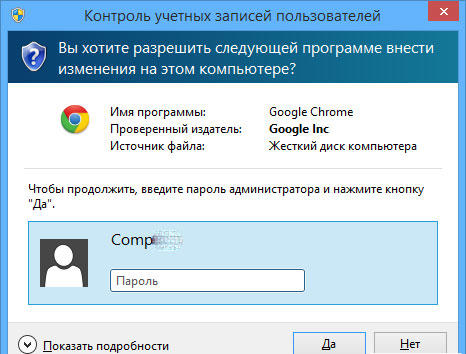
Pak jděte přímo k odstranění těchto potíží. Nejprve vytvořte textový soubor, do kterého je třeba vložit cestu do složky s čísly, která má následující umístění: Programové soubory (x86)-Google-Chrome-Application. Nyní přidejte na zadanou cestu: delegate_execute.Exe. Nezapomeňte dát "\", než doplníte linku. Poté uložte změny a zavřete textový dokument. Dalším krokem je otevřít vyhledávání Windows a zadat tam „Provádět“. Spusťte v poli vstupu „Perform“ Utility and předepsat “. Editor registru systému se otevře před vámi. V ní naleznete kartu „Upravit“ a v seznamu, který se objeví, vyberte položku „Find“. Ve volném poli zadejte „5C65F4B0-3651-4514-B207-D10CB699B14B“. Nalezení požadované sekce uvidíte řádek obsahující cestu k Google Chrome. Kliknutím na tento řádek jej upravte, a to zkopírujte, co jste uložili v textovém dokumentu. Nyní přejděte na další řádek v zadané části. Je nutné s ní opakovat totéž. Truchlíte na stávající položku a vložte zkopírovanou cestu. Chcete -li přejít do další složky, klikněte na F3. Opakujte podobné akce v této části. Pokračujte ve změně cest v řádcích každé složky a přesuňte se do nich stisknutím F3. Jakmile navštívíte každý katalog obsahující záznam, který musí být nahrazen textovým souborem, který jste připravili v textovém souboru, otevře se okno se zprávou „Hledat v registru dokončené“.

Zde je dokončen proces nastavení. Chcete -li spustit Chrome, otevřete složku s výkonným souborem a klikněte na „Chrome.Exe "". Jak vidíte, prohlížeč byl spuštěn bez chybové zprávy. Nyní zkuste otevřít Google Chrome z plochy, všechno by také mělo fungovat také správně.
Existuje jiný způsob, jak tento problém vyřešit. Je to následující:
- Přejděte na „vlastnosti“ výkonného souboru webového obličeje.
- Přejděte na kartu bezpečnosti.
- Dále klikněte na tlačítko „Navíc“.
- V okně „Další bezpečnostní parametry“ Otevřete kartu „Vyberte uživatele“.
- Nyní opět klikněte na „navíc“, ale již v okně „Výběr:„ Uživatel “nebo„ Skupina “, které se objeví.
- Klikněte na tlačítko „Hledat“ a zadejte název vašeho uživatele nebo vyberte „Vše“.

Tento přístup je navržen tak, aby chybu opravil při spuštění Google Chrome na Windows 8.
Chcete -li tento problém vyřešit v případě jiných aplikací v systému Windows 7 a 8, vytvořte testovací dokument a zapište do něj následující:

Poté změny uložte a zavřete soubor. Dalším krokem bude změna rozšíření tohoto textového souboru: “.Txt „musí být nahrazen“.Netopýr "". Taková změna změní textový dokument na spustitelný soubor, který tento potíže napraví.

Nyní víte, jak vyřešit problém „Zaregistrovaná třída“. Pokud vám nic ze způsobů nepomohlo zbavit se problému, pak v tomto případě bude výstupem banální opětovné instalaci Windows. Zanechte svou recenzi o tomto článku a podělte se o své zkušenosti s řešením tohoto problému v komentářích.
"- « Instalace a konfigurace zákazníka Mail Mozilla Thunderbird
- Metody restartování tabletu dostupné dostupné metody dobíjení »

